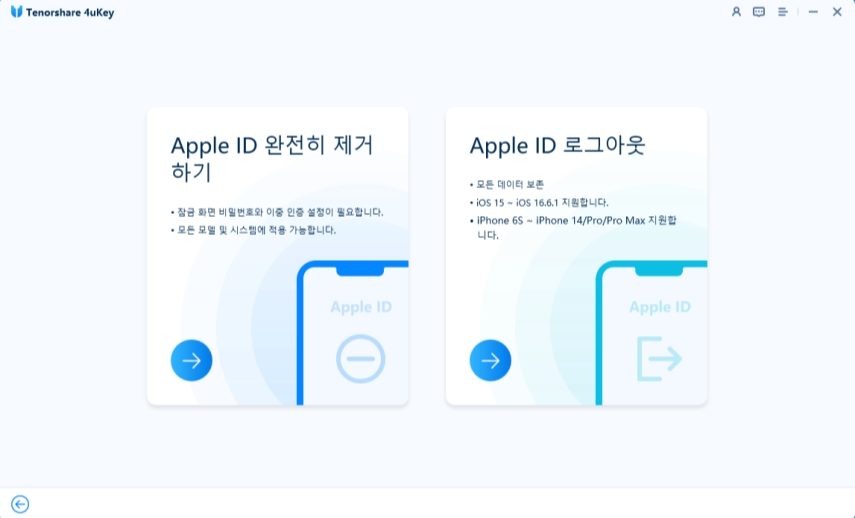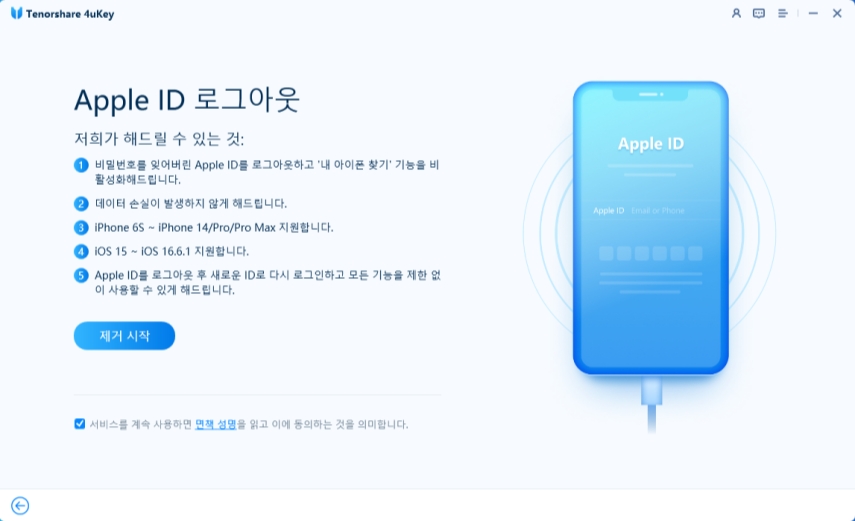[2025] 애플 아이디 비활성화 및 애플 아이디 잠김 원인과 해결 방법
by 오준희 업데이트 시간 2024-07-04 / 업데이트 대상 Unlock iPhone
Apple ID는 iCloud, App Store, iTunes, Apple Music 등과 같은 다양한 Apple 서비스에 액세스하기 위한 열쇠입니다. 그러나 때로는 보안상의 이유로 Apple ID 잠김 또는 비활성화되는 불편한 상황이 발생할 수 있습니다. 이로 인해 Apple 장치 및 서비스를 정상적으로 사용하지 못하게 됩니다. 따라서 오늘 기사에서는 "애플 아이디 잠김 또는 비활성화되는 이유" 및 이를 해결하는 방법과 이러한 문제가 다시 발생하지 않도록 방지하는 방법에 대해 설명합니다. 그럼 시작해 보겠습니다.
- 1부. Apple ID/애플 계정 비활성화가 일어나는 이유
- 2부. Apple ID/애플 계정 비활성화의 해결 방법
- 1. 비밀번호 없이 애플 아이디 비활성화 풀기 및 비밀번호 잠금 해제 [빠르고 쉬움]
- 2. 비밀번호로 Apple ID 비밀번호 변경
- 3. iforgot.apple.com을 통해 Apple ID 비밀번호 재설정
- 4. Apple 지원에 문의
- 3부. Apple ID가 해킹되었는지 확인하는 방법
- 4부. 애플 아이디 비활성화에 관한 FAQ
1부. Apple ID/애플 계정 비활성화가 일어나는 이유
Apple ID/애플 계정 비활성화 및 잠긴 현상에는 다음과 같은 여러 가지 이유가 있을 수 있습니다.
- 본인 또는 다른 사람이 Apple ID 비밀번호를 너무 여러 번 잘못 입력했습니다.
- 본인 또는 다른 사람이 보안 질문의 답을 너무 많이 잘못 입력했습니다.
- 계정 정보가 너무 많이 잘못 입력되었습니다.
- Apple이 해당 계정에서 새로운 기기나 위치에서 로그인하는 등 의심스러운 활동을 감지했습니다.
- Apple ID/Apple 계정을 오랫동안 사용하지 않아 비활성화되었습니다.
- Apple ID가 비밀번호나 보안 설정을 변경한 다른 사람에 의해 해킹되었습니다.
2부. Apple ID/애플 계정 비활성화의 해결 방법
Apple ID/Apple 계정이 잠긴 이유와 상황에 따라 애플 계정 비활성화를 해결 방법이 다릅니다. 가장 일반적이고 효과적인 방법은 다음과 같습니다.
1. 비밀번호 없이 애플 아이디 비활성화 풀기 및 비밀번호 잠금 해제 [빠르고 쉬움]
애플 아이디 로그 아웃 안됨 또는 Apple ID/Apple 계정 비밀번호를 잊어버렸거나 계정에 연결된 이메일이나 전화번호에 접근할 수 없는 경우 애플 아이디 잠김 해제 방법이 없다고 생각할 수 있습니다. 그러나 간단하고 빠른 솔루션을 사용하면 암호 없이도 기기에서 Apple ID를 제거할 수 있습니다. 몇 분 만에 모든 Apple ID/Apple 계정 및 iCloud 계정을 잠금 해제할 수 있는 전문 소프트웨어인 Tenorshare 4uKey를 사용해보세요. 빠른 솔루션을 제공하고, 신뢰할 수 있는 최고의 도구입니다.
Tenshore 4uKey의 주요 특징
- iOS 기기에서 비밀번호 없이 Apple ID/Apple 계정 제거 및 잠금 해제
- 애플 아이디 변경 데이터 손실없이
- 원클릭 비밀번호 잠금 해제 프로세스를 통해 사용하기 쉽고 빠르게 잠금 해제
- 초기화 없이 애플 아이디 비밀번호 찾기, WiFi 비밀번호 등을 확인
- 데이터 손실 없이 MDM 잠금을 우회하고 스크린 타임 암호 제거
- 아이폰 6s부터 아이폰 15까지 모든 iOS 버전이 포함된 아이폰 및 아이패드 장치 지원
애플 아이디 비활성화 문제를 해결하기 위해 Apple ID/Apple 계정 비밀번호를 잠금 해제하는 방법은 다음과 같습니다.
컴퓨터에 4uKey를 다운로드해 설치한 후 프로그램을 시작합니다. Apple ID 제거를 클릭합니다.

라이트닝 케이블로 아이폰이나 아이패드를 연결합니다. Apple ID 로그아웃을 클릭합니다.

그런 다음 제거 시작을 클릭하면 Apple ID가 제거됩니다.

그 과정은 잠시 시간이 걸릴 테고, 이제 끝입니다. 설정할 때 화면 암호를 사용해 아이폰을 활성화합니다.

2. 비밀번호로 Apple ID 비밀번호 변경
Apple ID 비밀번호가 기억나거나 계정과 연결된 이메일 주소나 전화번호로 접속할 수 있는 경우 Apple ID 비밀번호를 변경하여 계정을 잠금 해제할 수 있습니다. 기기 설정, Mac 또는 웹에서 이 작업을 수행할 수 있습니다. 각 방법의 단계는 다음과 같습니다.
1. 기기 설정에서:
- 설정 앱에 액세스하거나 Mac용 Apple 메뉴를 클릭하고 시스템 설정을 선택하세요.
- 이름을 클릭하거나 탭하세요.
- 로그인 및 보안을 선택하세요.
- 암호 변경을 클릭하거나 탭합니다.
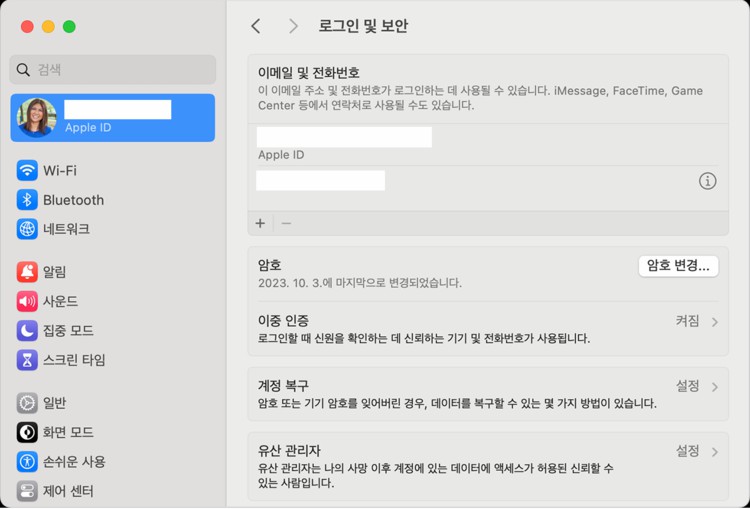
2. 맥의 경우
- 1. 첫 번째 단계에서는 왼쪽 상단의 Apple 메뉴를 탭하고 시스템 환경설정을 선택한 다음 Apple ID 타일을 탭합니다.
- 2. 로그인 및 보안을 클릭하세요.
- 3. 암호 변경을 클릭하세요.
- 4. Mac 컴퓨터의 잠금을 해제하는 데 사용하는 비밀번호를 입력하세요.
- 5. 새로운 Apple ID/Apple 계정 비밀번호를 입력하고 확인하세요.
- 6. 변경을 클릭합니다.
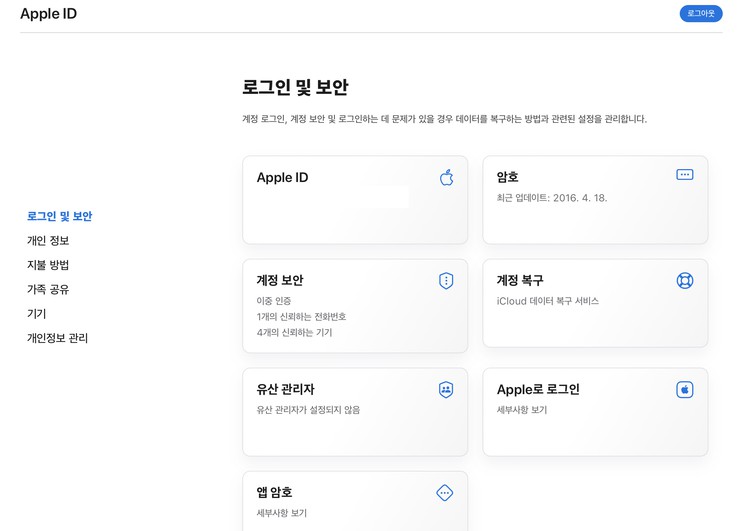
3. 웹에서
- appleid.apple.com에 접속합니다.
- 상단 메뉴 섹션에서 로그인을 클릭하고 Apple ID/Apple 계정 계정에 로그인하세요.
- 사이드 메뉴에서 로그인 및 보안을 선택하세요.
- "암호"를 선택하세요.
- 현재 비밀번호를 입력하고 새 비밀번호를 입력하여 확인하세요.
- 여기에서 확인란을 선택하여 모든 Apple 장치 및 웹 사이트에서 로그아웃할 수도 있습니다.
- 암호 변경을 클릭하세요.
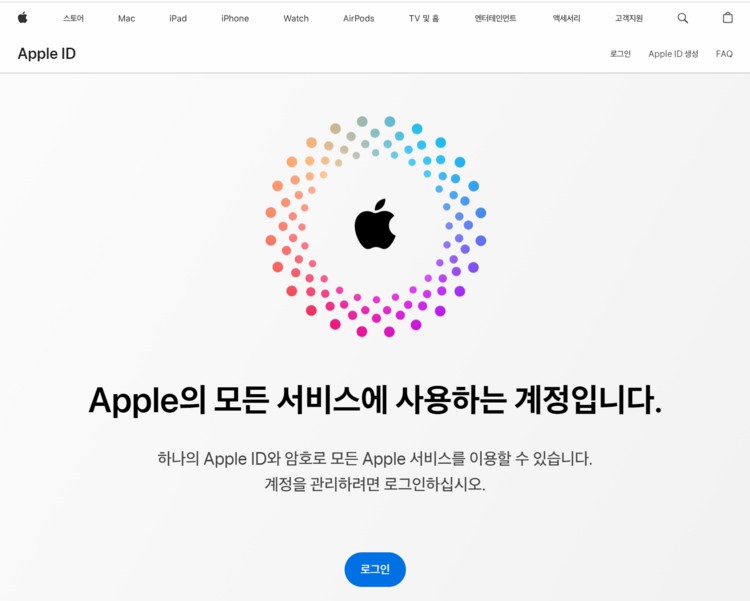
3. iforgot.apple.com을 통해 Apple ID 비밀번호 재설정
Apple ID/Apple 계정을 되찾는 가장 쉬운 방법은 비밀번호를 재설정하는 것입니다. 비밀번호가 기억나지 않거나 계정에 로그인한 지 몇 달이 지났다면 특히 그렇습니다. iForgot으로 비밀번호를 재설정하는 방법은 다음과 같습니다.
- iforgot.apple.com을 방문하세요.
- Apple 계정에서 사용 중인 이메일을 입력하고 계속을 클릭하세요.
- Apple 계정에서 사용 중인 전화번호를 확인하고 계속을 선택하세요.
- 아이폰에서 비밀번호를 재설정하는 단계가 표시됩니다.
- 위의 모든 단계에서 아이폰을 사용하는 경우 6자리 비밀번호를 입력해야 합니다. 그러면 암호를 변경하라는 메시지가 표시됩니다.
- 비밀번호를 변경한 후 해당 비밀번호를 사용하여 Apple ID/Apple 계정에 로그인하세요.
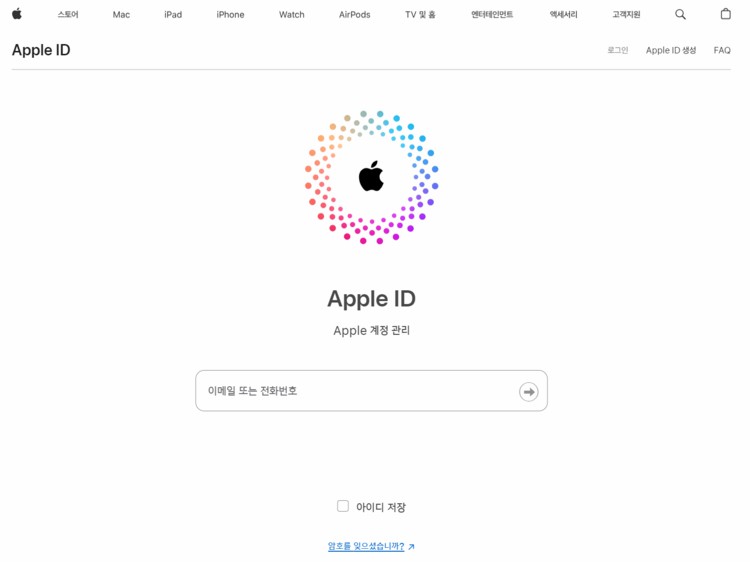
![]() 메모:
메모:
4. Apple 지원에 문의
이 방법을 사용하려면 친구나 가족에게서 빌리거나 Apple Store에서 구입한 Apple 기기가 필요합니다. 또한 신뢰할 수 있는 전화번호가 있어야 합니다.
- 대여한 기기에 Apple 지원 앱을 다운로드하세요.
- 앱을 열고 지원 도구로 스크롤한 후 비밀번호 재설정을 탭합니다.
- 다른 Apple ID를 선택한 후 필요한 Apple ID를 제공하고 다음을 탭하세요.
- 디스플레이 화면의 지침을 따라 비밀번호를 재설정하고 Apple ID/Apple 계정을 잠금 해제하세요.
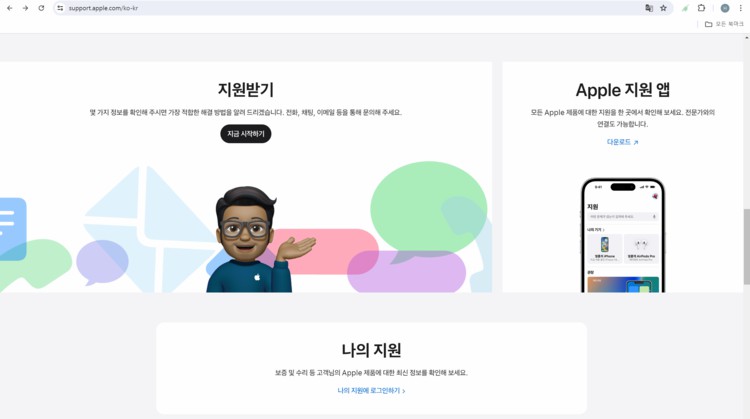
![]() 메모:
메모:
3부. Apple ID가 해킹되었는지 확인하는 방법
때로는 다른 사람이 여러분의 계정을 해킹하고 비밀번호나 보안 설정을 변경했기 때문에 아이폰 애플 아이디 잠김 및 애플 계정 비활성화 현상이 일어날 수 있습니다. 이들은 여러분의 개인 정보, 사진, 연락처, 메시지 등에 접근할 수 있기 때문에 매우 위험합니다. Apple ID가 해킹되었는지 확인하려면 다음 징후를 확인하세요.
- Apple로부터 Apple ID 또는 비밀번호가 변경되었다는 이메일을 받았지만 변경한 적이 없습니다.
- Apple ID 계정 페이지에서 익숙하지 않은 장치나 위치를 확인했습니다.
- Apple ID 계정에서 승인되지 않은 구매 또는 구독을 발견했습니다.
- 기기나 기타 Apple 서비스에서 이상한 메시지나 전화가 표시됩니다.
- Apple ID/Apple 계정에 로그인하거나 Apple 서비스를 사용할 수 없습니다.
이러한 징후 중 하나라도 발견되면 암호 수정, 이중 인증 활성화, 계정 정보 검토, Apple 지원 문의 등 계정을 보호하기 위한 즉각적인 조치를 취해야 합니다.
4부. 애플 아이디 비활성화에 관한 FAQ
Q1: 애플 계정은 얼마나 오랫동안 비활성화 상태로 유지되나요?
보안상의 이유로 애플 계정 비활성화가 일어난 경우에는 비밀번호를 재설정할 때까지 비활성화된 상태로 유지됩니다. 그러나 비밀번호를 너무 여러 번 잘못 입력한 경우 다시 시도하려면 24시간을 기다려야 할 수도 있습니다.
Q2: 내 Apple 계정이 비활성화되었다는 것은 무엇을 의미하나요?
이는 여러분의 안전을 보호하기 위해 여러분의 Apple 계정이 폐쇄되었으며 어떠한 Apple 서비스에도 로그인할 수 없음을 의미합니다. 이는 일반적으로 여러분 본인 또는 다른 사람이 비밀번호나 기타 계정 정보를 여러 번 부정확하게 입력하거나 Apple이 여러분의 계정에서 의심스러운 활동을 발견한 경우에 발생합니다.
Q3: 비활성화된 App Store 및 iTunes 계정을 어떻게 해결할까요?
App Store 및 iTunes Store에서 계정이 비활성화된 경우 위의 Tenorshare 4ukey와 같은 방법을 시도하여 Apple ID를 재설정하고 수정할 수 있습니다. 하지만 이런 방법이 효과가 없다면 Apple 지원에 문의하여 도움을 받아야 할 수도 있습니다.
결론
결론적으로 오늘은 "애플 아이디 비활성화는 왜 일어나나요?"라는 질문에 대한 이유와 답변을 살펴보았습니다. 이러한 상황은 불편하고 짜증날 수 있지만 몇 가지 간단하고 효과적인 방법으로 해결할 수 있습니다. Apple ID 비밀번호를 수정 또는 재설정하거나 Tenorshare 4ukey와 같은 강력한 도구를 사용하여 비밀번호 없이 Apple ID를 제거할 수 있습니다.